- Autorius Jason Gerald [email protected].
- Public 2024-01-19 22:13.
- Paskutinį kartą keistas 2025-01-23 12:26.
Jei kada nors bandėte prie „Yahoo! Mail“el. Laiško pridėti didesnį nei 25 MB failą, tuomet žinote, kad tai neįmanoma, nes yra ribojamas failų, kuriuos galima pridėti, dydis. Laimei, „Yahoo! Mail“yra integruotas su „Dropbox“(žiniatinklio failų saugojimo paslauga) ir dabar galite pridėti didelių failų. Taip pat galite išsaugoti el. Laiškų priedus tiesiai į „Dropbox“. Įsitikinkite, kad jūsų „Yahoo!“Pašto paskyra yra susieta su jūsų „Dropbox“paskyra, kad integracijos procesas būtų lengvesnis ir paprastesnis. Norėdami pradėti, pereikite prie 1 veiksmo.
Žingsnis
1 būdas iš 2: failų prijungimas iš „Dropbox“
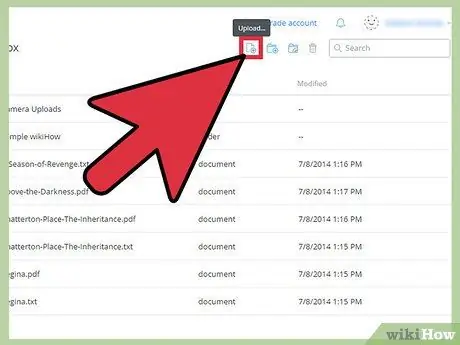
Žingsnis 1. Įkelkite failus į „Dropbox“
Galite įkelti failus tiesiai į „Dropbox“paskyrą internete arba išsaugoti failus vietiniame „Dropbox“aplanke, kad galėtumėte sinchronizuoti internete.
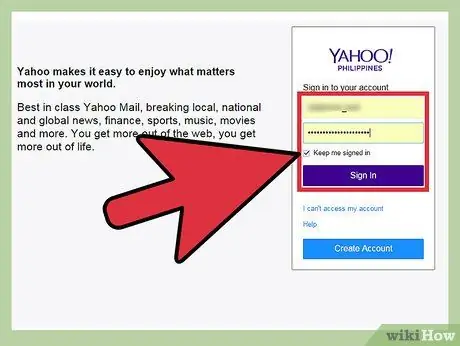
2 veiksmas. Prisijunkite prie savo „Yahoo!“Pašto paskyros
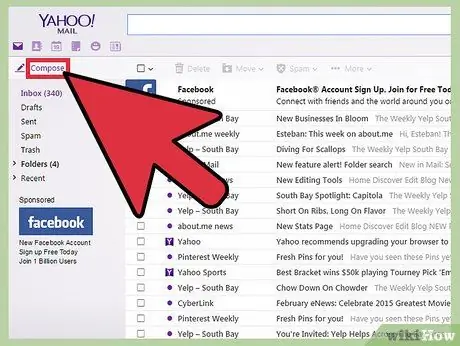
Žingsnis 3. Sukurkite naują el. Laišką
Galite laisvai parašyti, kiek laiko yra pranešimas arba kam jį išsiųsite. Jei norite pabandyti pridėti failą, tiesiog nusiųskite pranešimą savo el. Pašto adresu.
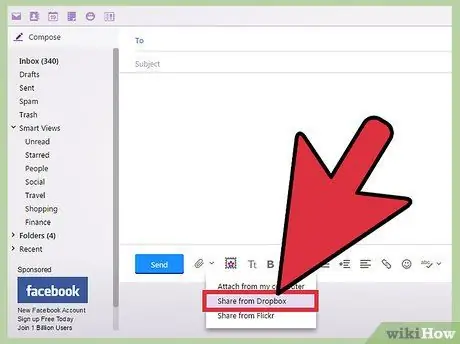
Žingsnis 4. Pridėkite failą iš „Dropbox“
Laiško rašymo lange spustelėkite sąvaržėlės piktogramą, kad pasirinktumėte priedą. Pasirinkite Bendrinti iš „Dropbox“. Pasirodys dialogo langas, kuriame yra jūsų „Dropbox“aplankas. Naršykite aplankus ir raskite failą, kurį norite pridėti.
- Pasirinkę galite pridėti kelis failus vienu metu. Pasirinkus failai bus paryškinti arba pažymėti.
- Taip pat vienu metu galite pridėti skirtingų formatų failus. Dainos, PDF, filmai ir pan.
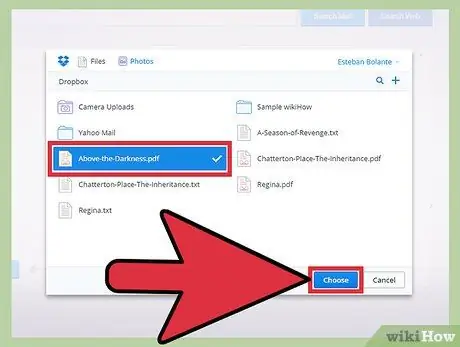
Žingsnis 5. Spustelėkite Pasirinkti
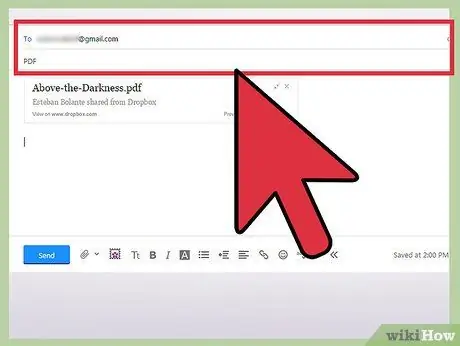
Žingsnis 6. Užpildykite savo el. Laišką
Pasirinktas failas bus bendrinamas naudojant el. Laiške įklijuotą „Dropbox“nuorodą. Failai nebūtinai turi būti fiziškai pridėti, tačiau juos galima pasiekti tiesiogiai naudojant pateiktą nuorodą.
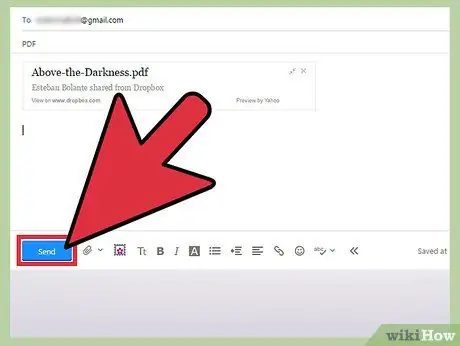
Žingsnis 7. Siųskite savo pranešimą
Galite nusiųsti kopiją savo el. Pašto adresu, kad peržiūrėtumėte pranešimą ir išbandytumėte nuorodą.
2 būdas iš 2: failų priedų išsaugojimas „Dropbox“
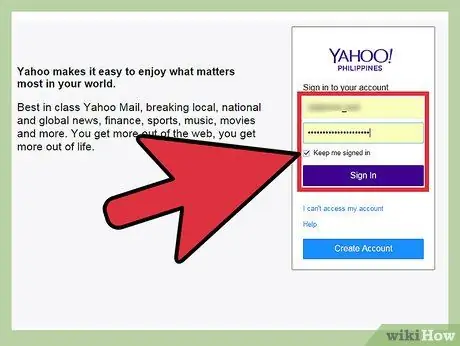
Žingsnis 1. Prisijunkite prie savo „Yahoo!“Pašto paskyros
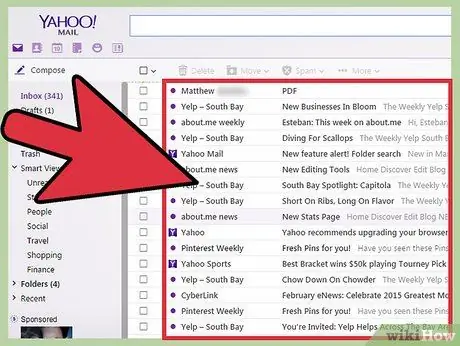
Žingsnis 2. Atidarykite elektroninį pranešimą su priedu
Bet koks failo dydis (kuris yra prasmingas) nesvarbus.
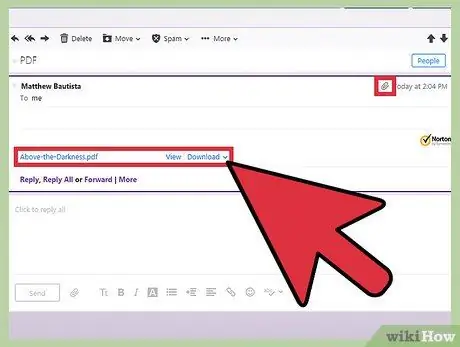
Žingsnis 3. Raskite priedą
Priedai paprastai yra el. Laiško apačioje. Prie el. Laiško siuntėjo vardo galite pamatyti sąvaržėlės simbolį.
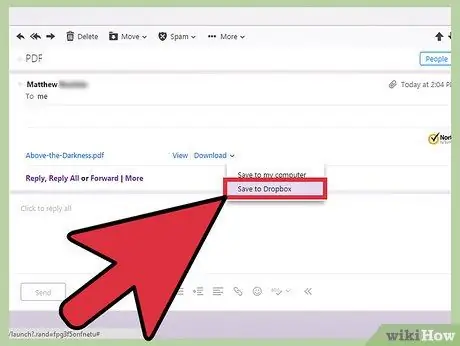
Žingsnis 4. Atsisiųskite priedus
Šalia pridėto failo spustelėkite nuorodą Atsisiųsti. Pasirinkite Išsaugoti „Dropbox“. Pasirodys dialogo langas ir galėsite pasirinkti „Dropbox“aplanko vietą, kad išsaugotumėte pridėtą failą. Pasirinkite vietą ir spustelėkite Išsaugoti.

Žingsnis 5. Peržiūrėkite priedus iš „Dropbox“
Galite atsisiųsti failus iš „Dropbox“paskyros internetu arba peržiūrėti juos vietiniame „Dropbox“aplanke, kai jie bus sinchronizuoti.






